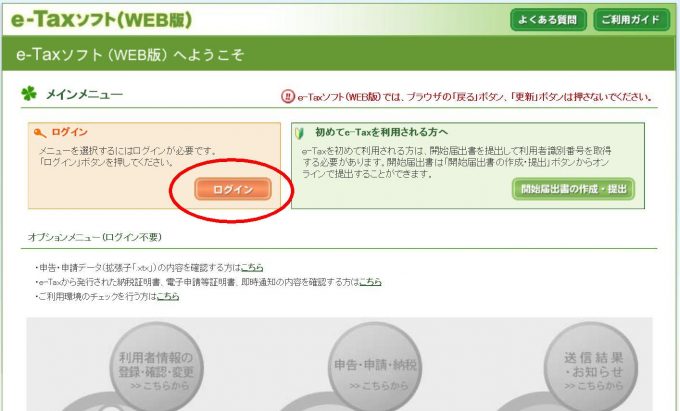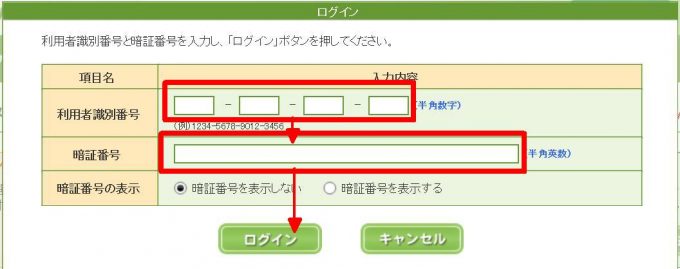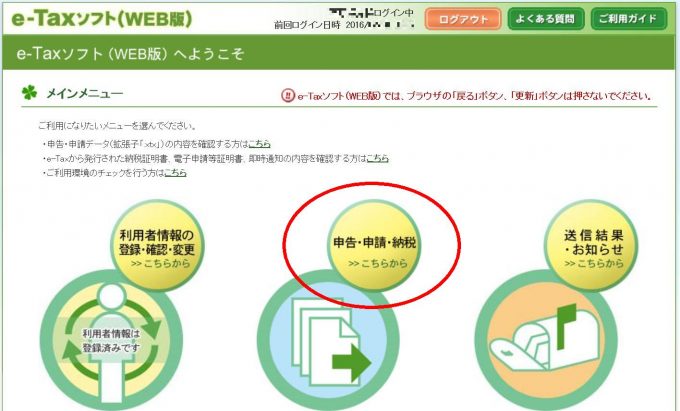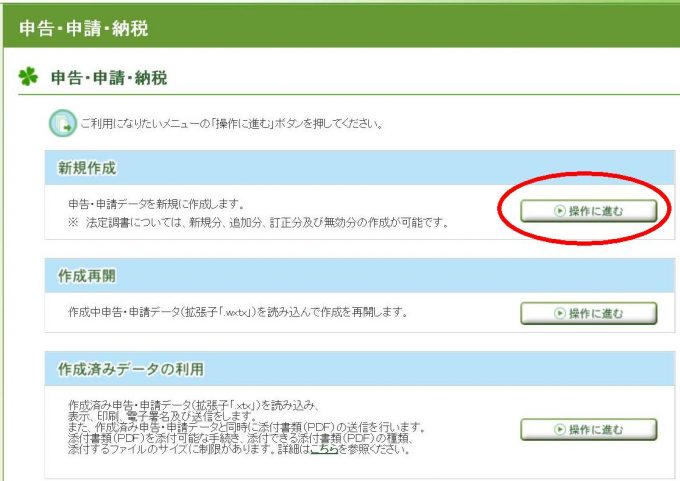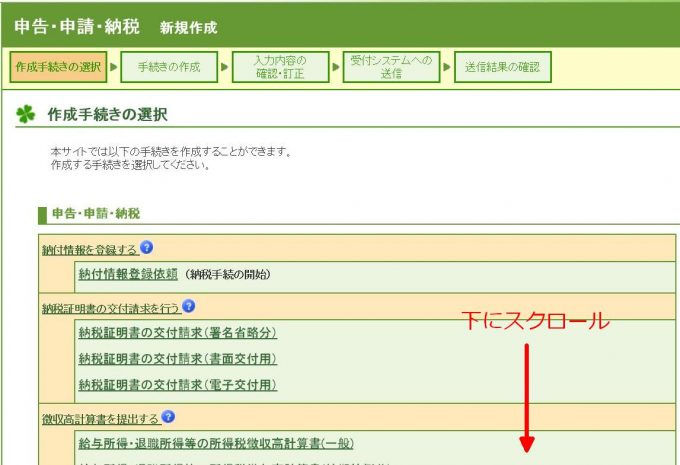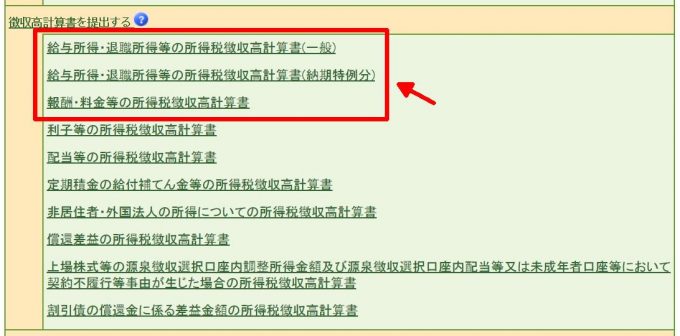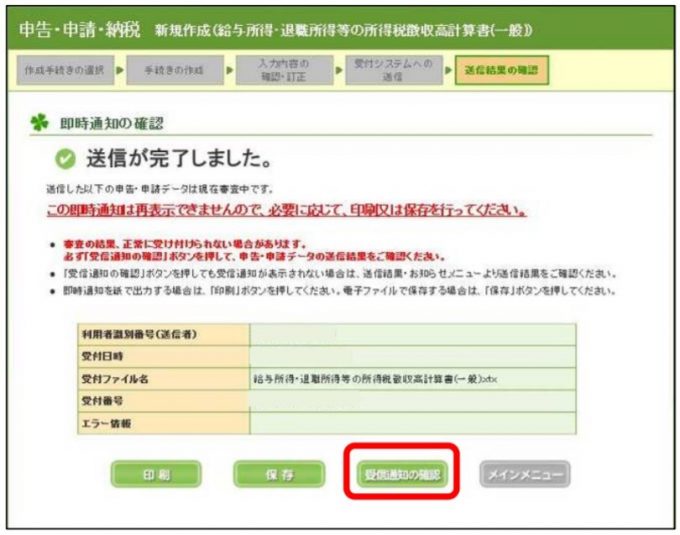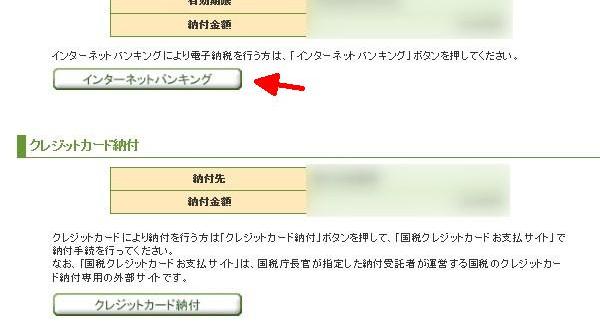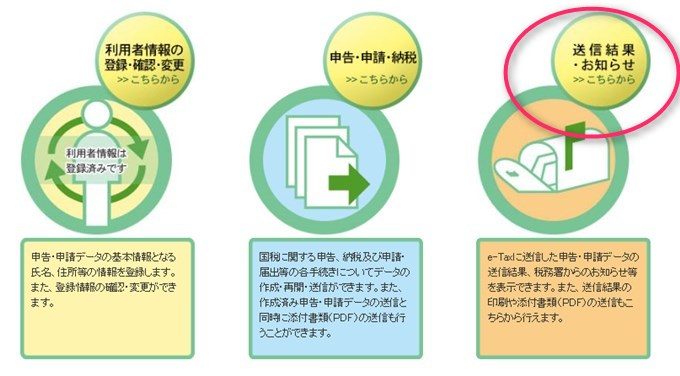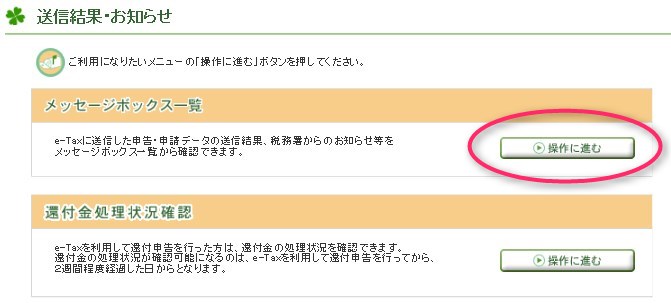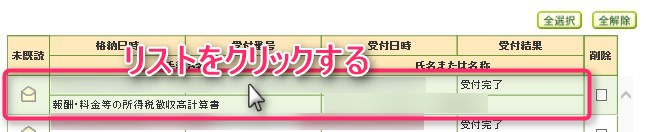【1】e-Taxソフト(WEB版)の画面を開きます。(左のリンク先をクリック)
(初回アクセスの場合は、画面の指示に従って必要なものをインストールしてください。ブラウザはIE、Edge、Chromeに対応しています)
【2】e-TaxのIDと暗証番号でログインします。(※もしIDと暗証番号がわからない場合は、新規取得せず、まず税理士にお尋ねください)
【3】「申告・申請・納税」をクリックします。
【4】「新規作成」をクリックします。なお、作成途中のデータを保存して、あとでここから再開することもできます。
【5】表示された画面をスクロールして、少し下に移動します。
【6】「徴収高計算書を提出する」という項目を表示します。
一般的によく使われる納付書は、上の画像の四角で囲った部分にある、3種類です。
- 給与所得・退職所得等の所得税徴収高計算書(一般)
- 給与所得・退職所得等の所得税徴収高計算書(納期特例分)
- 報酬・料金等の所得税徴収高計算書
この説明では、「報酬・料金等の所得税徴収高計算書」を使って説明します。これ以外の納付書も、記入の様式が多少異なるだけで、送信や納付の方法は同じです。
【7】納付書の作成画面です。あとはガイダンス形式で、納付書の作成が可能です。
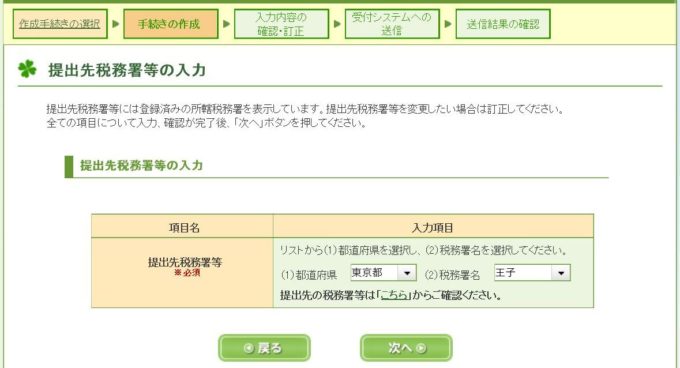
【8】原稿料や講演料を払った場合は「01」の区分を選択します。
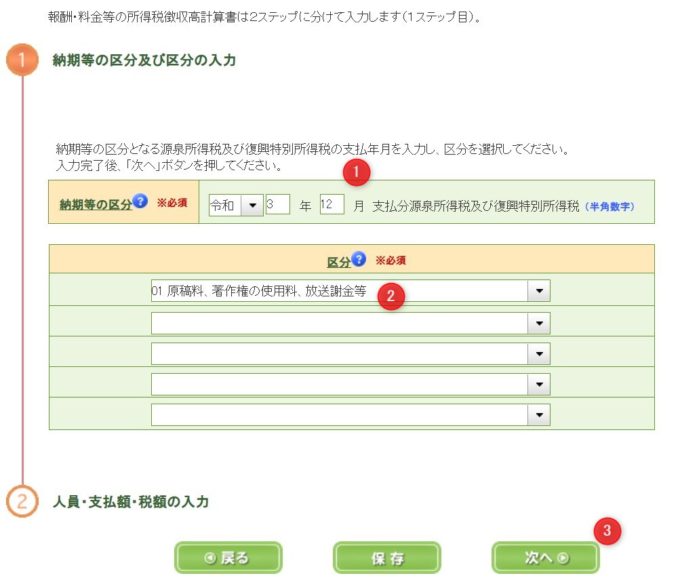
【9】手書きと同じイメージで記入できます。
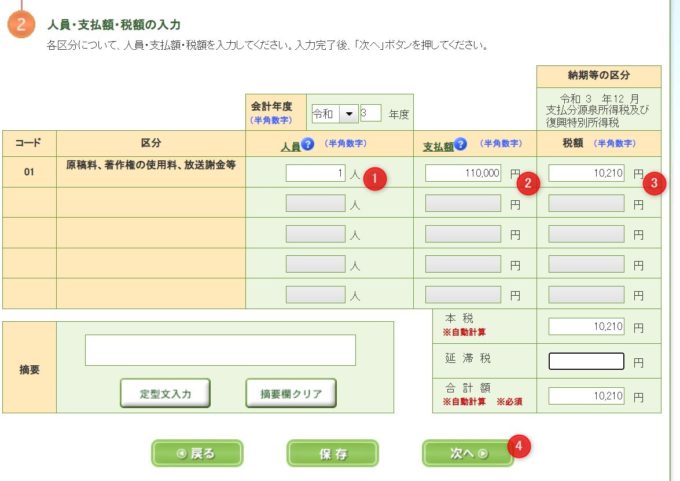
【10】記入が終わると、納付書の形式で確認画面が表示されます。
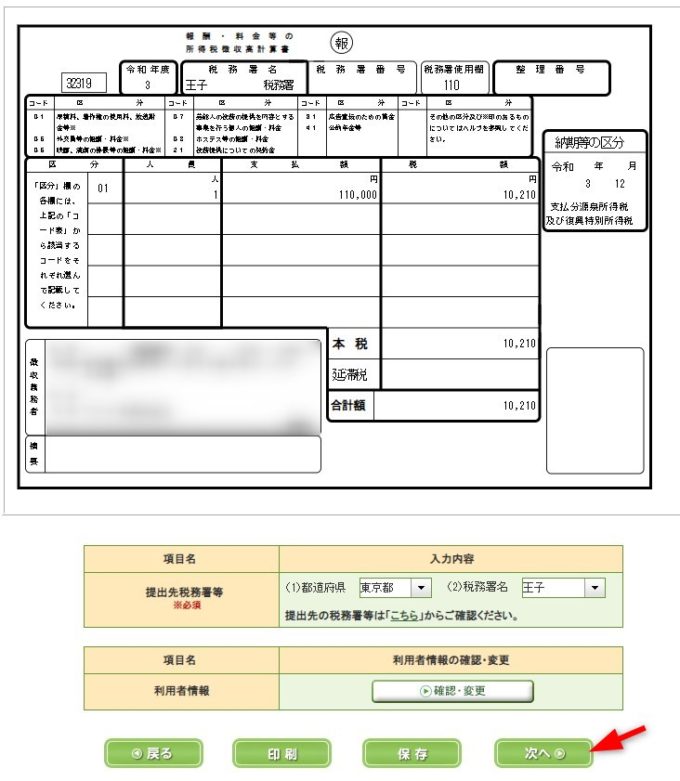
【11】送信前に確認の表示があります。問題なければ「送信」を押せば、データ送信完了です。
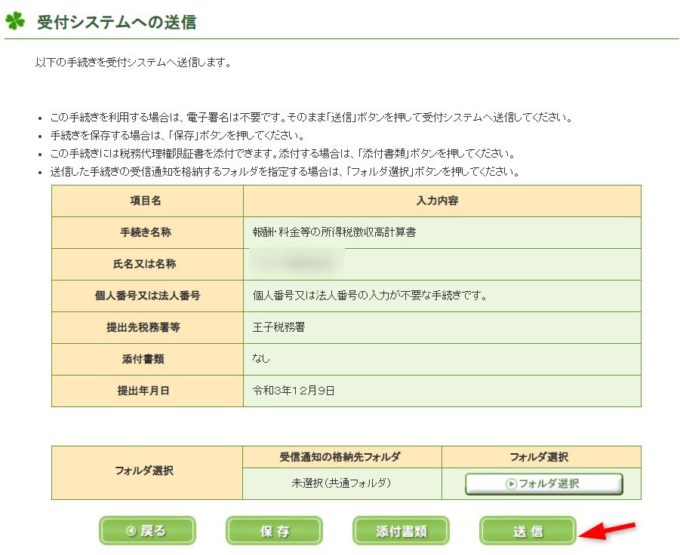
【12】データ送信が完了すると、「即時通知」という画面が表示されます。エラーが表示されていない場合は、とくに気にせずにそのまま「受信通知」の画面に進みます。
【13】送信完了後の「受信通知」の画面です。画面を下に移動すると、電子納税のところに「インターネットバンキング」というボタンがあります。
こちらを押すと、そのままe-Govの画面が表示されますので、利用する金融機関を選択し、インターネットバンキングにて納付します。(利用する金融機関では、インターネットバンキングの契約をしている必要があります)
「インターネットバンキング」のほかにも、次の方法があります。
【おすすめ】・ダイレクト納付
……金融機関が対応していれば、税理士によりダイレクト納付を登録済みです。インターネットバンキングへのログインが不要で、納付日の指定も可能です。(※インターネット専業銀行はダイレクト納付に非対応のため、楽天銀行やPayPay銀行のみの場合は、上記の「インターネットバンキング」をご利用ください)
・クレジットカードを利用した納付
……カード会社のポイント還元を受けられる可能性がありますが、納付手数料が0.83%かかります。つまり、ポイント還元が1%程度ないと不利です。楽天カードは納税のポイント還元率が0.2%になっていますのでご注意ください。また、仕訳では実際の納付額と手数料を区分する必要があるため、意外に手間がかかります。
【参考1】データ送信後、納付を忘れてしまった場合
データを送信したあと、ネットバンキングの納付を忘れてしまった場合は、e-Taxソフト(WEB版)のメッセージボックスを表示すると、再度同じページを表示することができます。